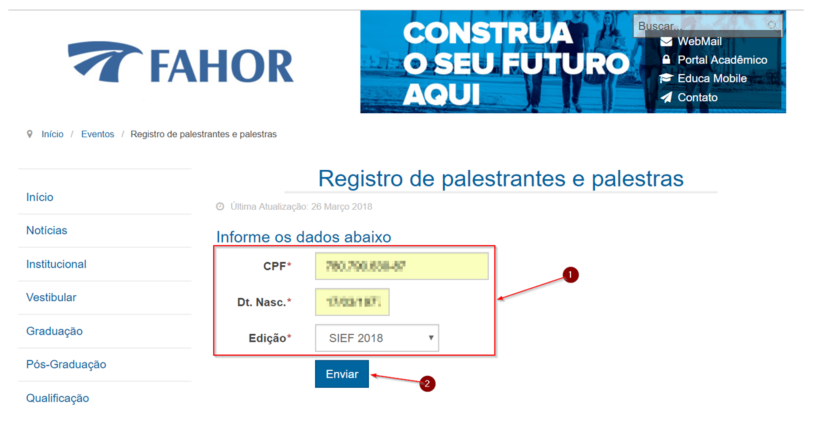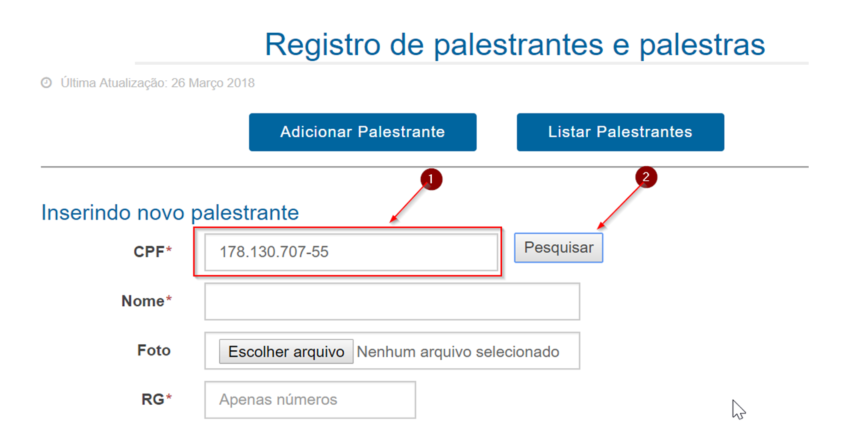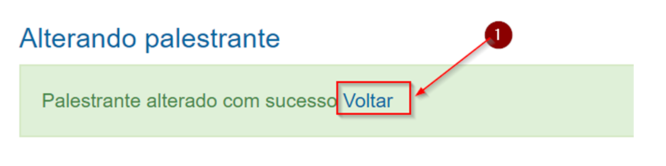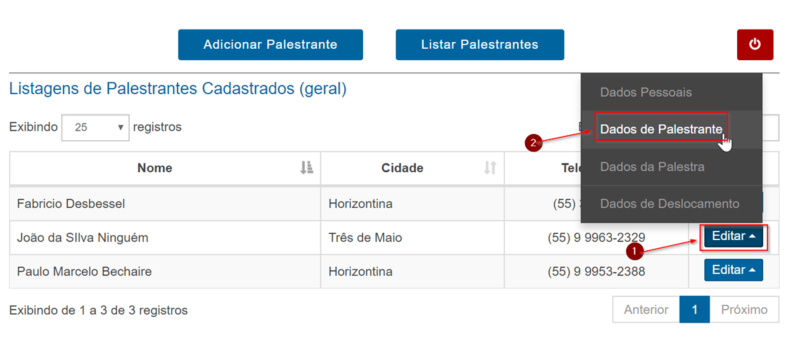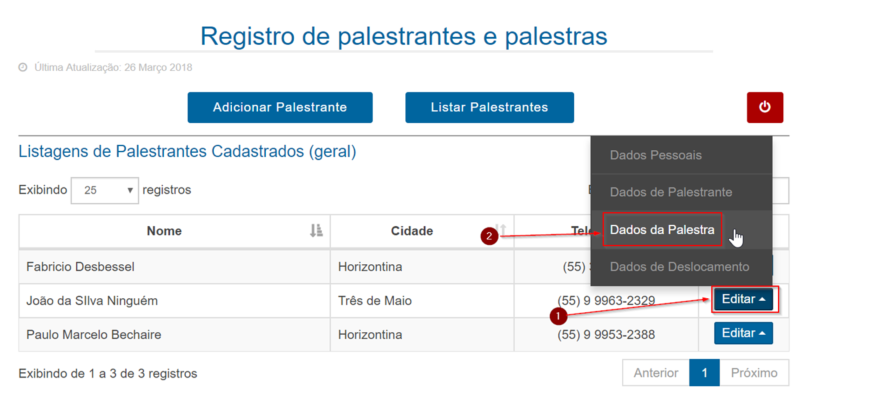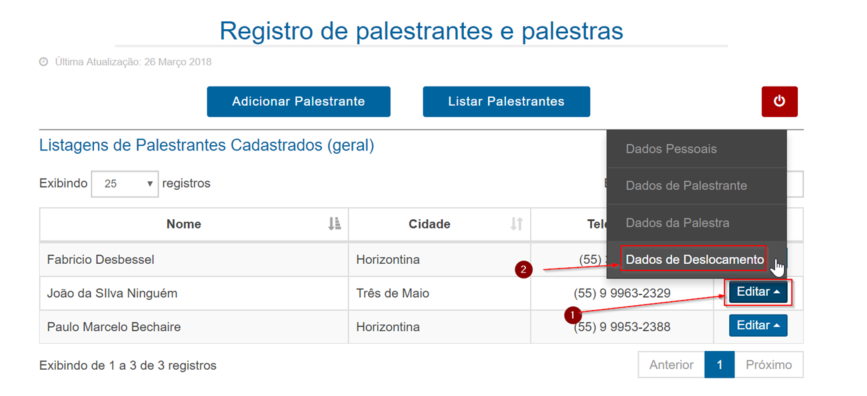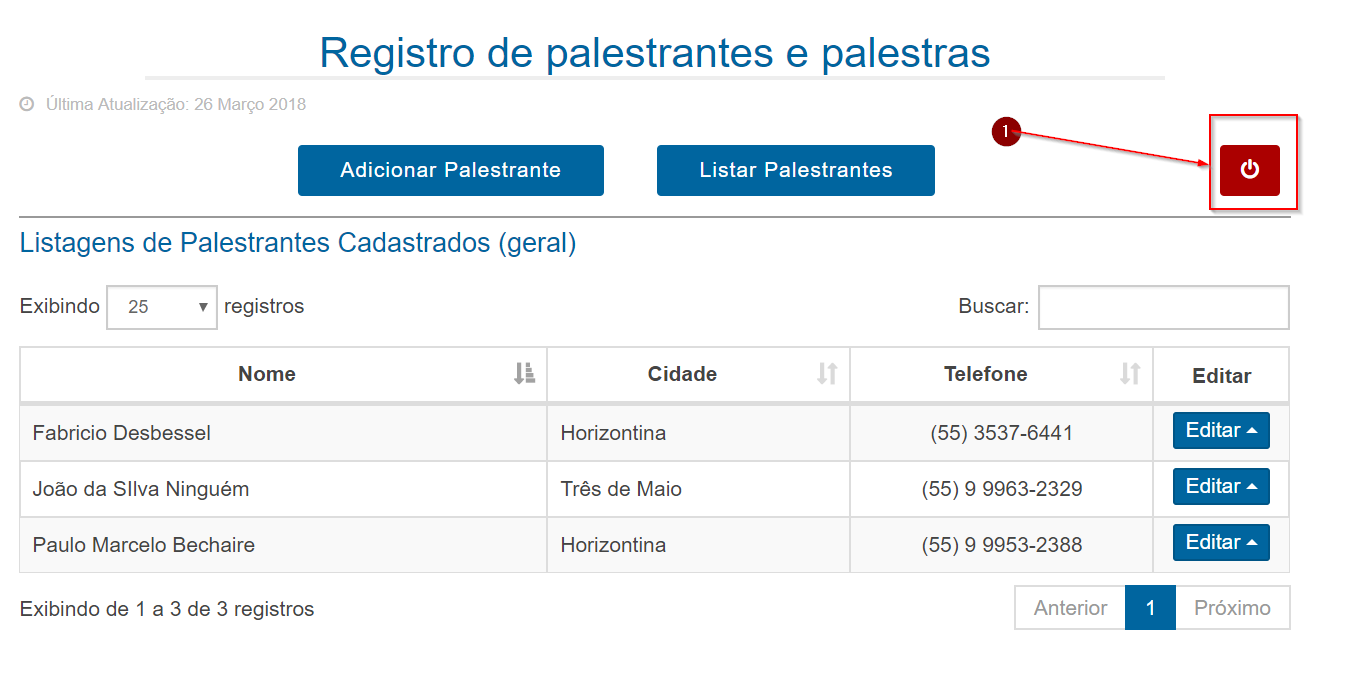Cadastro de Palestrantes e Palestras
Essa instrução detalha os passos para inserir Palestrante e Palestras no sistema de Eventos (SIEF).
1º Acesso o link: http://fahor.fahor.com.br/eventos/1921-registro-de-palestrantes-e-palestras
2º Informe seus dados pessoais que correspondem ao registro de colaborador (funcionário ou professor) , escolha a Edição e clique no botão Enviar.
3º Clique no botão Adicionar Palestrante.
4º Informe o CPF e clique no botão Pesquisar.
Se retornar a mensagem CPF não localizado, preencha todos os campos e ao final clique no botão Enviar.
5º Após o cadastro do palestrante clique no link Voltar.
6º Completar Dados do Palestrante. Na listagem de Palestrantes Cadastrados, na linha com o nome do Palestrante inserido, clique no botão Editar para abrir as opções e escolha Dados de Palestrante.
Preencha todos os dados e clique no botão Enviar.
7º Completando Dados da Palestra. Na listagem de Palestrantes Cadastrados, na linha com o nome do Palestrante inserido, clique no botão Editar para abrir as opções e escolha Dados de Palestra.
Preencha todos os dados da Palestra e clique no botão Enviar.
8º Completando Dados de Deslocamento/Hospedagem. Na listagem de Palestrantes Cadastrados, na linha com o nome do Palestrante inserido, clique no botão Editar para abrir as opções e escolha Dados de Deslocamento.
Preencha todos os dados de deslocamento do palestrante e clique no botão Enviar.
OBS: A qualquer momento você poderá entrar nos dados e fazer as devidas alterações.
Para sair com segurança do sistema clique no botão Sair.